Google TV로 크롬캐스트하는 간단한 방법: 아이폰과 안드로이드 모두를 위한 가이드
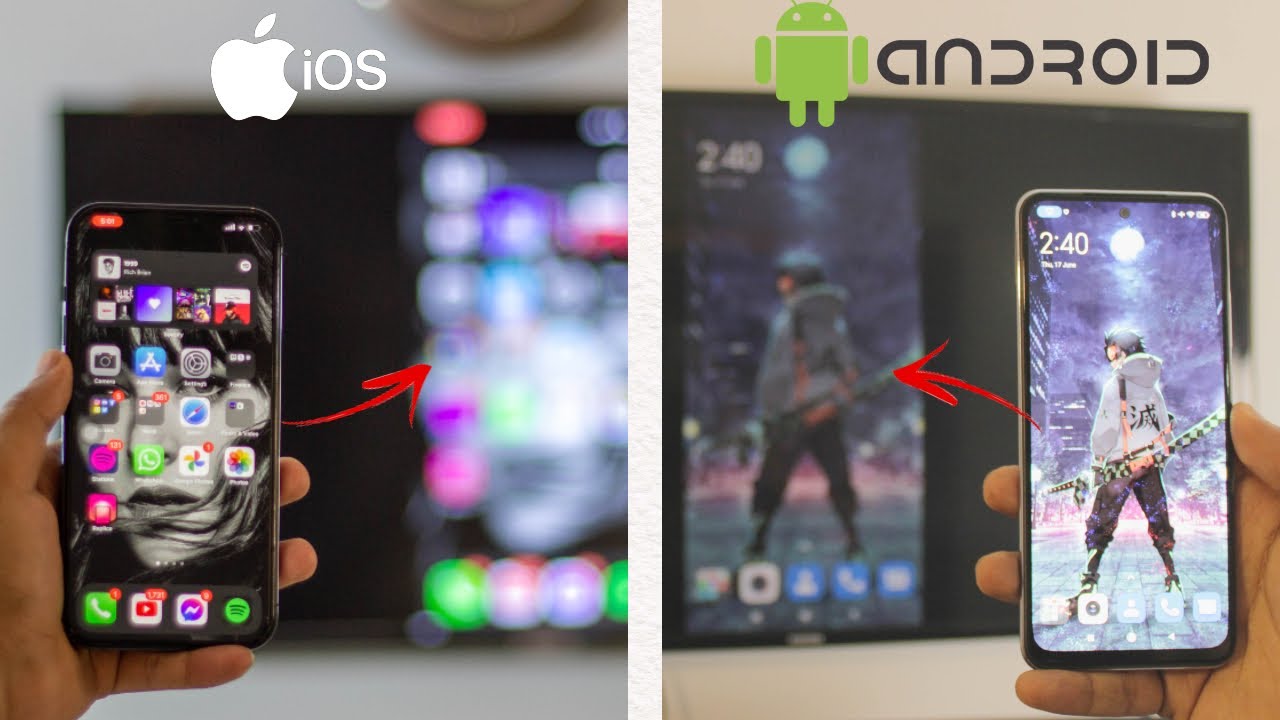
만약 당신이 iPhone 또는 Android 사용자를 위해 다음과 같은 방법을 찾고 있습니다. Chromecast와 Google TV제대로 찾아오셨습니다! 🎉 정말 간단하고 비용도 들지 않으며 바로 시작하겠습니다! 🏊♂️
Android에서 Google TV와 Chromecast
Google은 기본적으로 안드로이드 기반이므로 안드로이드 사용자에게는 매우 간단합니다. 단계별 가이드는 다음과 같습니다:
- Android 휴대폰을 숙소에서 사용 가능한 WiFi 또는 핫스팟에 연결하세요. WiFi를 사용할 수 없는 경우 모바일 데이터도 사용할 수 있습니다. 📶
사용 중인 네트워크에 따라 모바일 데이터에 요금이 부과될 수 있습니다. - 이제 Google TV가 Android 휴대폰과 동일한 네트워크(WiFi 또는 모바일 데이터)에 연결되어 있는지 확인하세요. 이렇게 하려면 TV의 설정 페이지로 이동하여 '네트워크 설정'으로 이동한 다음 TV를 WiFi에 연결하세요. 🌐 이것은 중요합니다!
- Android 디바이스에서 아래로 스와이프하여 '설정'으로 이동합니다. '연결 및 공유 설정'을 찾습니다 🔍 (휴대폰 모델에 따라 이름이 약간 다를 수 있습니다).
- '연결 및 공유 설정'에서 스크롤하여 '무선 디스플레이'라는 항목을 찾습니다. 이 설정을 사용하면 휴대전화가 Google TV 📺와 같이 Google에 연결된 기기를 자동으로 감지할 수 있습니다.
- '무선 디스플레이'를 클릭하기만 하면 TV 연결이 시작됩니다. 화면에 권한을 요청하는 메시지가 나타나면 '지금 시작'을 클릭하고 짜잔! 이제 두 장치가 모두 연결되었습니다. 얼마나 멋진가요! 😎
연결을 해제하려면 '무선 디스플레이'까지 동일한 절차를 따르세요. 화면에 '연결 해제' 메시지가 표시됩니다. 이를 탭하면 완료됩니다.
iPhone의 Google TV와 Chromecast
아이폰 사용자에게는 약간 다른 절차이지만 걱정하지 마세요, 저희가 도와드리겠습니다! 따라야 할 단계는 다음과 같습니다:
- iPhone이 WiFi 또는 모바일 데이터에 연결되어 있는지 확인하세요. 네트워크에 따라 모바일 데이터 요금이 부과될 수 있다는 점에 유의하세요. 🔋
- Android에서와 마찬가지로 Google TV가 iPhone과 동일한 네트워크에 연결되어 있는지 확인하세요. 🌐
- 이제 앱 스토어에서 'Replica'라는 무료 앱을 다운로드하세요. iPhone은 Android 생태계의 일부가 아니므로 📲 캐스팅을 위해서는 이 타사 애플리케이션이 필요합니다.
- '복제본'이 다운로드되면 앱을 엽니다. iPhone과 동일한 네트워크에 연결된 모든 TV를 자동으로 감지합니다. 목록에서 Google TV를 선택합니다 📺.
- '레플리카'에서 프리미엄 버전 구매를 요청할 수 있지만 무료 버전으로 계속 진행할 수 있습니다. 화면에 '생방송 시작' 메시지가 나타납니다. 버튼을 누르기만 하면 연결됩니다! 참고: '레플리카'의 프리미엄 버전으로 업그레이드할 경우 요금이 부과될 수 있습니다.
연결을 해제해야 하는 경우, '리플리카' 앱의 화면 왼쪽 상단 모서리에 '생방송 중지' 메시지가 표시됩니다. 이를 탭하면 생방송을 중지할 것인지 묻는 메시지가 표시됩니다. '중지'를 탭하여 확인하면 완료됩니다.
결론: 🏁
이제 끝입니다! 이제 쉽게 Chromecast와 Google TV 둘 다 사용 iPhone 그리고 Android 장치로 이동합니다. 이 단계는 숨겨진 요금이 전혀 없는 완전 무료입니다. 이제 바로 시작하여 Google TV에서 완벽한 크롬캐스트 환경을 즐기세요. 🌈 행복한 캐스팅! 😍
자주 묻는 질문
Google TV용 Chromecast란 무엇인가요?
Chromecast with Google TV는 Google의 스트리밍 기기로, 앱과 OTT 플랫폼을 지원하는 Android 운영체제인 Google TV 인터페이스가 포함되어 있습니다.
어떤 기기를 사용하여 Google TV를 통해 Chromecast로 전송할 수 있나요?
Android 및 iOS 기기, Windows 컴퓨터, Mac 등 Chromecast와 호환되는 모든 기기를 사용할 수 있습니다. 이들 모두 Google TV를 통해 Chromecast로 전송할 수 있습니다.
Google TV에서 Chromecast를 설정하려면 어떻게 하나요?
Google TV로 크롬캐스트를 설정하려면 기기를 TV에 연결하고 올바른 HDMI 입력으로 전환한 다음 화면의 안내에 따라 Wi-Fi에 연결한 다음 Google 계정에 로그인하세요.
Google TV와 함께 Chromecast를 사용하려면 Google 계정이 필요한가요?
예, Google Play, YouTube, Google 포토와 같은 기능에 액세스하고 앱을 다운로드 및 설치하려면 Google TV와 함께 Chromecast용 Google 계정이 필요합니다.
Google TV를 사용하여 iPhone에서 Chromcast로 전송할 수 있나요?
예. Chromcast를 지원하는 앱이나 화면 미러링 앱을 통해 iPhone에서 Google TV를 통해 Chromcast로 전송할 수 있습니다.
Google TV를 사용하여 Android에서 Chromecast로 전송할 수 있나요?
예, Android 기기는 기본적으로 Chromcast를 지원하며 Google TV를 통해 Chromcast로 쉽게 캐스팅할 수 있습니다.
Chromecast와 Google TV가 4K 스트리밍을 지원하나요?
예, Chromecast with Google TV는 최고 수준의 스트리밍 환경을 위해 HDR 및 Dolby Vision과 함께 4K 스트리밍을 지원합니다.
Google TV에서 Chromecast로 음성 제어를 사용할 수 있나요?
예. Google TV가 탑재된 Chromecast에는 음성 제어를 위한 Google 어시스턴트가 내장된 음성 리모컨이 함께 제공됩니다.
Wi-Fi 없이 Google TV에서 Chromecast를 사용할 수 있나요?
아니요, Google TV용 Chromecast가 제대로 작동하려면 Wi-Fi 연결이 필요합니다.
휴대폰으로 Google TV로 Chromecast를 제어할 수 있나요?
예, Google Home 앱을 사용하여 휴대 전화로 Google TV로 Chromecast를 제어할 수 있으며, 여기에서 전송 및 볼륨 제어 등을 할 수 있습니다.
Google TV가 설치된 Chromecast가 작동하지 않는 경우 어떻게 해야 하나요?
Wi-Fi 연결을 확인하거나, 기기를 재부팅하거나, 앱 업데이트를 확인하거나, 최후의 수단으로 기기를 초기화하여 Google TV로 Chromecast 문제를 해결할 수 있습니다.
크롬캐스트로 Google TV와 함께 넷플릭스를 시청할 수 있나요?
예, Google TV와 함께 크롬캐스트의 넷플릭스 앱을 통해 넷플릭스를 시청할 수 있습니다.
Google TV가 탑재된 Chromecast는 Amazon Prime Video를 지원하나요?
예, Google TV가 탑재된 Chromecast는 다른 많은 스트리밍 앱과 함께 Amazon Prime Video를 지원합니다.
호텔 객실에서 Google TV와 함께 Chromecast를 사용할 수 있나요?
예, Wi-Fi 연결과 필요한 장비만 있으면 호텔 객실에서도 Google TV와 함께 Chromecast를 사용할 수 있습니다.
다른 나라에서 Google TV와 함께 Chromecast를 사용할 수 있나요?
예, Google TV가 탑재된 Chromecast는 전 세계에서 사용할 수 있습니다. 하지만 특정 앱과 서비스의 사용 가능 여부는 국가마다 다를 수 있습니다.
Google TV를 통해 Chromecast에 추가 앱을 설치할 수 있나요?
예. Chromecast with Google TV는 Android TV 플랫폼을 기반으로 하므로 Google Play 스토어에서 앱을 설치할 수 있습니다.
Google TV에서 Chromcast로 VPN을 사용할 수 있나요?
Google TV와 함께 크롬캐스트에서 VPN을 사용하려면 일부 고급 설정이 필요할 수 있으며 일부 서비스에서 작동하지 않을 수 있습니다.
Google TV와 함께 사용하는 크롬캐스트가 왜 느려지나요?
느린 인터넷 연결, 오래된 Chromecast 기기 또는 하드웨어 문제로 인해 지연이 발생할 수 있습니다. 크롬캐스트와 라우터를 재시작하거나 기기를 업데이트하거나 인터넷 연결을 확인해 보세요.
Google TV 리모컨이 있는 크롬캐스트가 작동하지 않는 경우 어떻게 해야 하나요?
배터리를 확인하고 리모컨이 크롬캐스트에 페어링되어 있는지 확인한 다음 기기를 다시 시작하고 리모컨을 재설정해 보세요.
크롬캐스트를 Google TV로 업데이트하려면 어떻게 하나요?
Google TV가 설치된 Chromecast는 자동으로 업데이트되지만 설정 메뉴를 통해 수동으로 업데이트를 확인할 수 있습니다.
Google TV로 크롬캐스트를 재설정하려면 어떻게 하나요?
설정 메뉴에 액세스하여 공장 초기화 옵션을 선택하면 Google TV로 Chromecast를 재설정할 수 있습니다.
구형 TV에서 Google TV와 함께 Chromecast를 사용할 수 있나요?
예, TV에 HDMI 포트가 있는 한 Google TV와 함께 Chromecast를 사용할 수 있습니다.
한 집에서 여러 대의 Chromecast를 Google TV와 함께 사용할 수 있나요?
예, 한 집에서 여러 대의 Chromecast를 Google TV와 함께 사용할 수 있습니다. 각각 독립적으로 작동하거나 멀티룸 음악 또는 동영상 캐스팅을 위해 그룹화할 수 있습니다.
Google TV를 사용하여 휴대 전화에서 Chromecast로 YouTube 동영상을 전송하려면 어떻게 하나요?
iPhone 또는 Android에서 YouTube 동영상을 열고 전송 아이콘을 탭한 다음 Google TV가 설치된 Chromecast를 선택합니다.
Google TV를 사용하여 내 컴퓨터의 콘텐츠를 크롬캐스트로 전송할 수 있나요?
예, 컴퓨터의 Google Chrome 브라우저를 사용하여 Google TV를 통해 Chromecast로 콘텐츠를 전송할 수 있습니다.
Google TV가 탑재된 크롬캐스트는 블루투스를 지원하나요?
예, Chromecast와 Google TV는 블루투스 4.2를 지원합니다. 헤드폰, 스피커, 게임 컨트롤러 등과 같은 호환되는 기기를 연결할 수 있습니다.
Google TV를 사용하여 휴대폰 화면을 크롬캐스트에 미러링할 수 있나요?
예, Google TV를 통해 휴대전화의 화면을 크롬캐스트에 미러링할 수 있습니다. Android 기기는 기본적으로 이 기능을 사용할 수 있지만, iPhone은 타사 앱이 필요합니다.
Google TV를 통해 Chromecast에서 스트리밍 품질을 최적화하려면 어떻게 해야 하나요?
강력하고 안정적인 Wi-Fi 연결 상태를 확인하고, 최신 앱을 사용하며, 속도를 저하시킬 수 있는 캐스팅 디바이스의 다른 앱을 닫아두세요.
Google 포토에서 Google TV를 사용하여 Chromecast로 전송하려면 어떻게 하나요?
iPhone 또는 Android에서 Google 포토를 열고 전송 아이콘을 탭한 다음 Google TV가 설치된 Chromecast를 선택합니다.
Google TV가 포함된 Chromecast의 가격은 얼마인가요?
Google TV가 탑재된 크롬캐스트의 가격은 Google 스토어에서 $49.99이며, 가격은 지역이나 스토어에 따라 다를 수 있습니다.
 ping.fm
ping.fm 